今回はYouTubeで表示されるプロフィールアイコンの変え方・変更方法について解説します。プロフィールアイコンの変え方は「YouTubeアプリを使った方法」と「YouTubeアプリを使わない方法」の2種類があるので、それぞれ詳しく解説します。
目次
YouTubeアプリでアイコンを変える・変更する
画面右上のプロフィールアイコンをタップし、Googleアカウントを管理をタップ。
![]()
Googleアカウントの管理画面が表示されるので、写真を更新をタップし、「プロフィール写真は、Googleサービス全体で〜」のボックス内にあるプロフィール写真の設定をタップ。
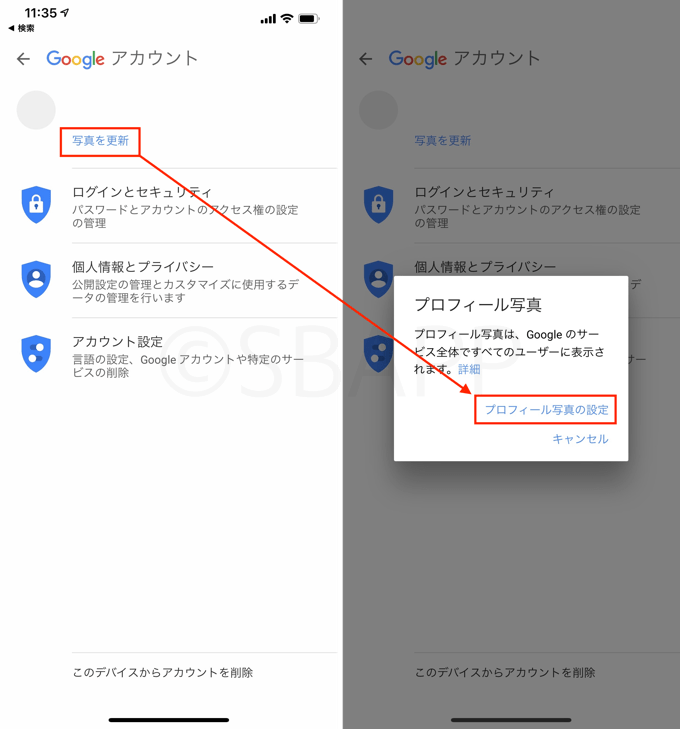
写真を撮るもしくは写真を選択から新しいプロフィールアイコン画像を選択すると、Googleアカウント及びYouTubeのアイコンが変更されます。

YouTubeアプリを使わずにアイコンを変える・変更する
Safariなどのブラウザアプリで「aboutme.google.com(外部リンク)」を開き、アイコンを変えたいGoogleアカウントでログイン。
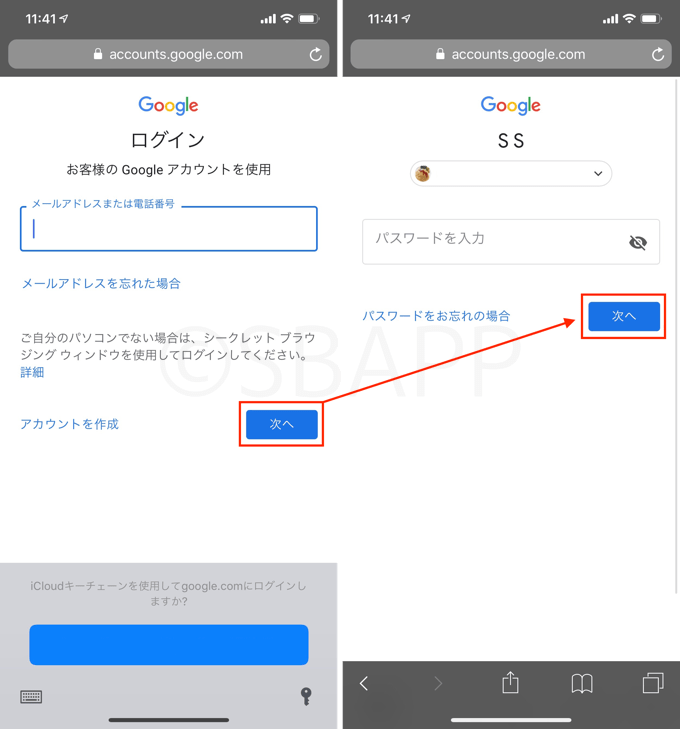
Googleユーザー情報画面が表示されるので、プロフィールアイコンをタップして既存のアップロード済み写真、もしくは写真をアップロードをタップ。
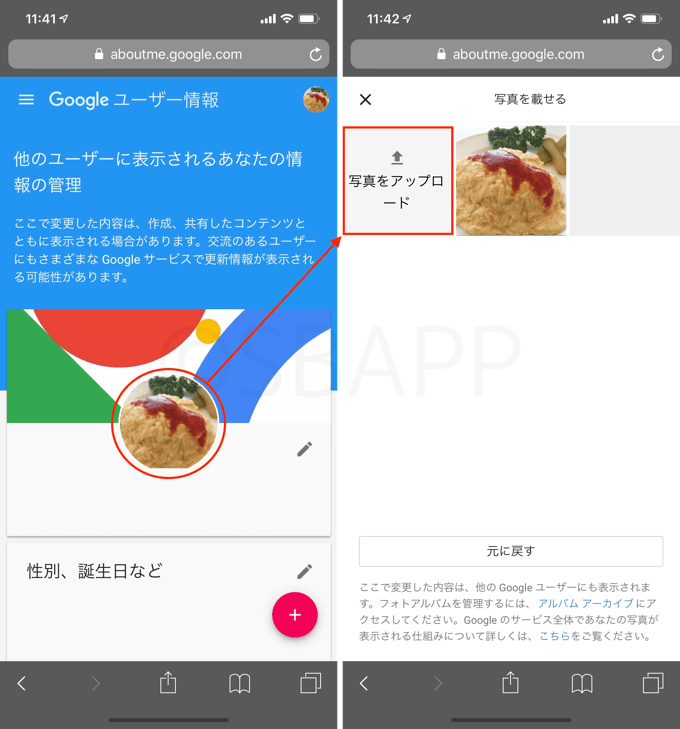
写真をアップロードをタップした場合は、写真またはビデオを撮るもしくはフォトライブラリから新しいアイコン画像を選択し、表示範囲を決めたら完了をタップ。
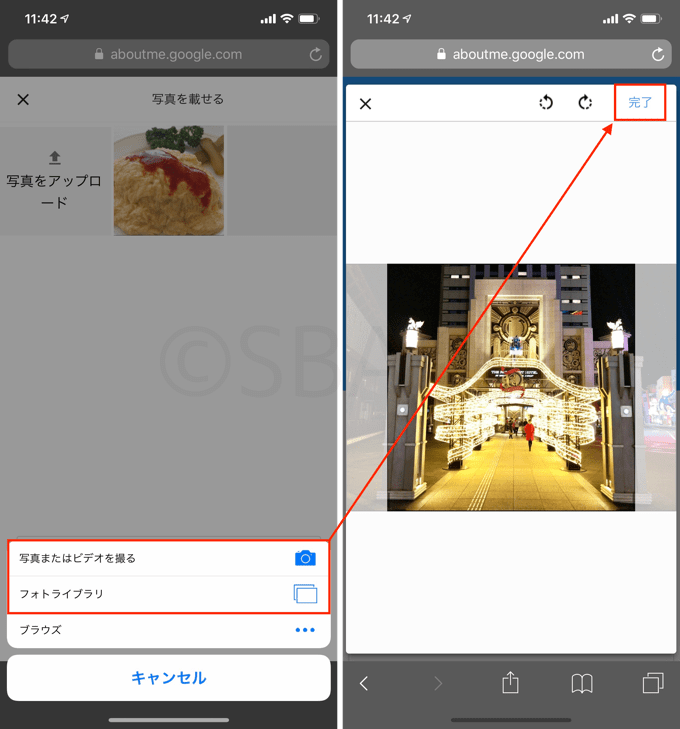
Googleアカウント及びYouTubeのアイコンが変更され、YouTubeで変更後のアカウントが表示されるようになります。
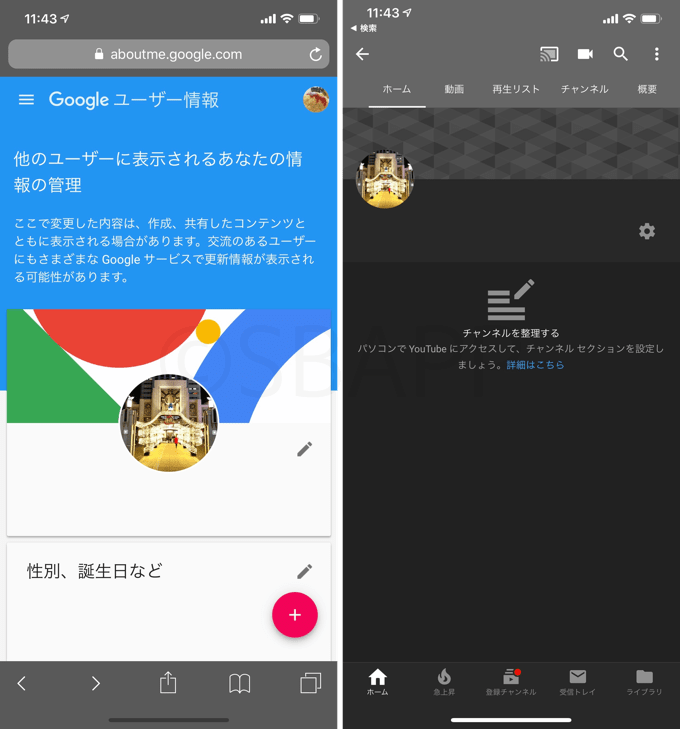
変更後のアイコンがYouTubeに反映されない場合
YouTubeアプリでアイコンが反映されない場合はYouTubeアプリの再起動、ウェブ版YouTubeでアイコンが反映されない場合はブラウザアプリを再起動すると反映される場合があります。
またアイコンの反映に時間が掛かるケースもあるようで、数時間後に改めて確認すると反映されている場合もあるようです。

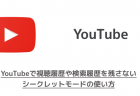
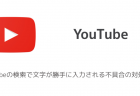
コメントを投稿する(承認後に反映)